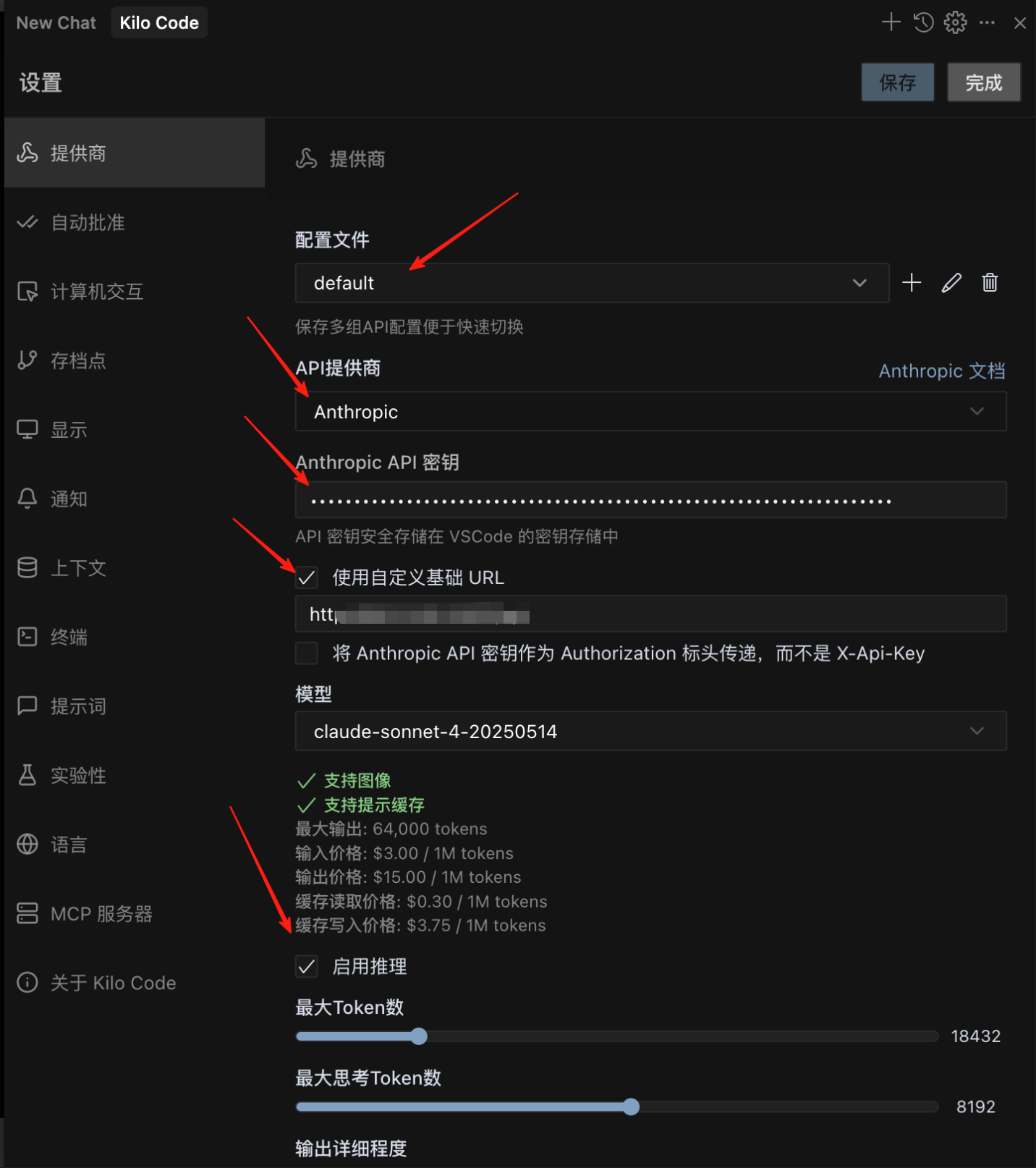1.1 概述
Kilo Code 是一个 VSCode Cursor 插件扩展,提供了对多种 AI 模型的支持,包括 Claude Code 和 Qwen3。通过正确配置 Kilo Code,可以在开发过程中获得更好的 AI 辅助编程体验。
- Kilo使用文档:https://kilocode.ai/docs/zh-CN/
- Claude Code 4 API Key
- Gemini 2.5 pro 与 Gemini-2.0-flash:https://aistudio.google.com/app/usage
- 阿里千问配置详细【谨慎使用容易超额】:
https://help.aliyun.com/zh/model-studio/cline?spm=0.0.0.i2
Qwen3 API Key 免费额度:https://bailian.console.aliyun.com/#/home


1.1.1 VSCode 配置步骤
打开 VSCode Cursor
进入设置界面(File > Preferences > Settings)
搜索 “Kilo Code” 找到相关配置项
配置以下参数:
○ Kilo Code: Claude API Key: [用户需要手动填写 API 密钥]
○ Kilo Code: Claude Model: [用户需要选择合适的模型版本,如 claude-3-5-sonnet]
○ Kilo Code: Claude Endpoint: [用户需要填写 Claude API 的访问端点]
1.2 Claude Code 配置
获取 API 密钥
访问 Claude 官方网站并注册账号
在用户设置中生成 API 密钥
保存 API 密钥以备后续使用
1.2.2 减少高频token消耗,防止三方token调用超额,配置及对比图

同一时间,同样代码文件,调用次数的增加,减少token的消耗

1.2.3 项目特定配置
在项目根目录创建 .cursor 文件夹,并在其中添加 claude-config.json 文件:
{
// 用户需要手动补充 Claude Code 的项目特定配置
}
1.3 Qwen3 配置

1.3.1 获取 API 密钥
访问 Qwen 官方网站并注册账号
在用户设置中生成 API 密钥
保存 API 密钥以备后续使用
1.3.2 VSCode 配置步骤
- 打开 VSCode Cursor
- 进入设置界面(File > Preferences > Settings)
- 搜索 “Kilo Code” 找到相关配置项
- 配置以下参数:
○ Kilo Code: Qwen API Key: [用户需要手动填写 API 密钥]
○ Kilo Code: Qwen Model: [用户需要选择合适的模型版本,如 qwen3-coder-plus]
○ Kilo Code: Qwen Endpoint: [用户需要填写 Qwen API 的访问端点]
1.3.3 项目特定配置
在项目根目录创建 .cursor 文件夹,并在其中添加 qwen-config.json 文件:
{
// 用户需要手动补充 Qwen3 的项目特定配置
}
1.4 配置验证
配置完成后,可以通过以下步骤验证配置是否正确: - 重启 VSCode Cursor
- 打开一个代码文件
- 尝试使用 Kilo Code 提供的 AI 功能(如代码生成、解释、重构等)
- 检查是否能正常获得 AI 响应